1、我们用【文字工具】输入“双11盛典 狂欢嗨购”的文字,然后把文字分成两行。
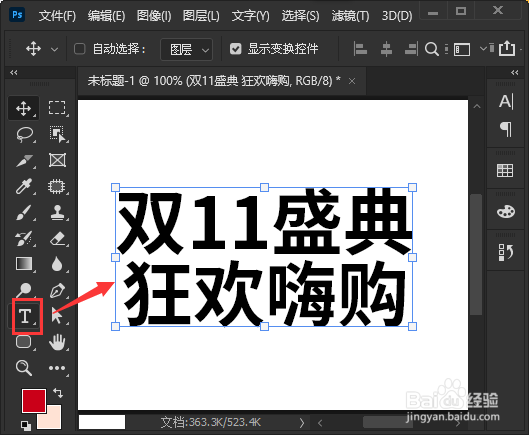
2、接着,我们按下【CTRL+J】把文字拷贝一份出来。
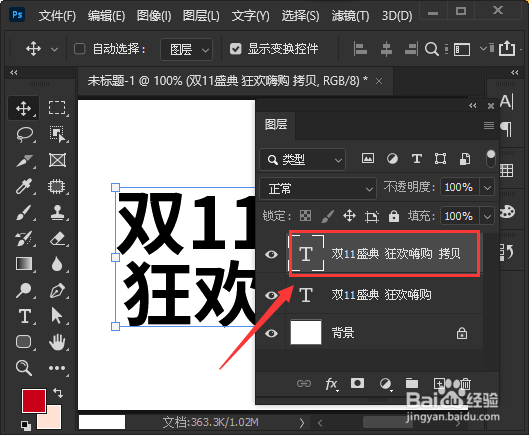
3、接下来,我们选中背景上面的一层文字,然后点击【fx】选择【描边】。
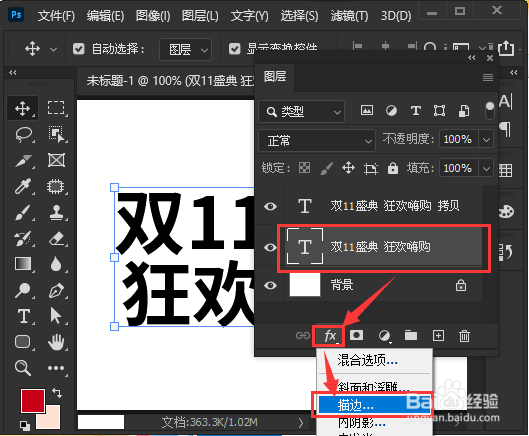
4、我们把描边设置为粉色渐变,大小为【16】像素,位置选择为【外部】,然后点击【确定】。
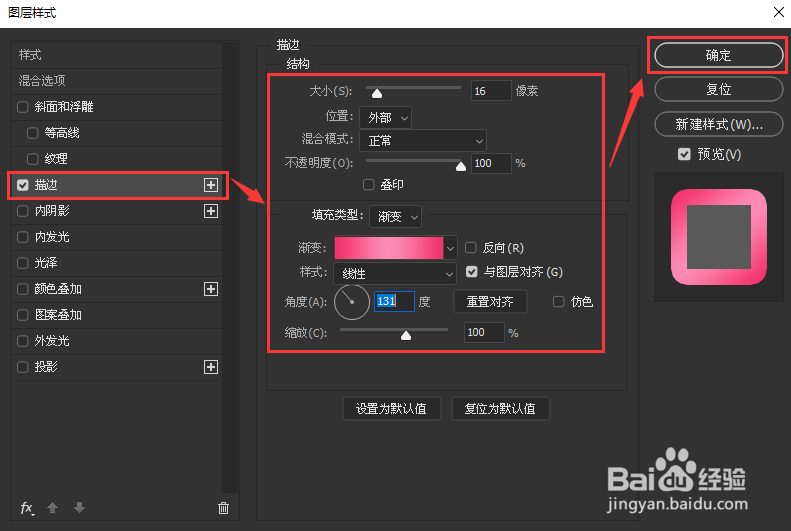
5、我们选中拷贝的文字图层,然后点击【fx】选择【渐变叠加】。

6、我们把渐变叠加的颜色设置为灰白色。
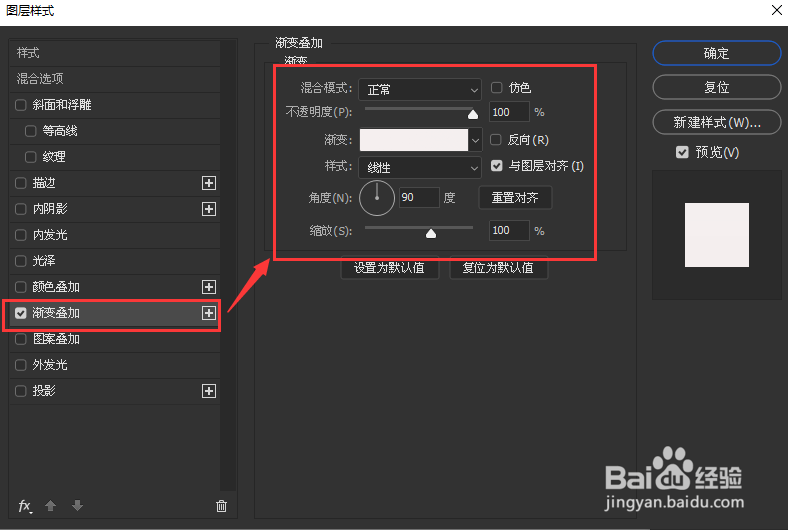
7、接着,我们添加一个红色的投影,可根据自己的需要调整参数,点击【确定】。
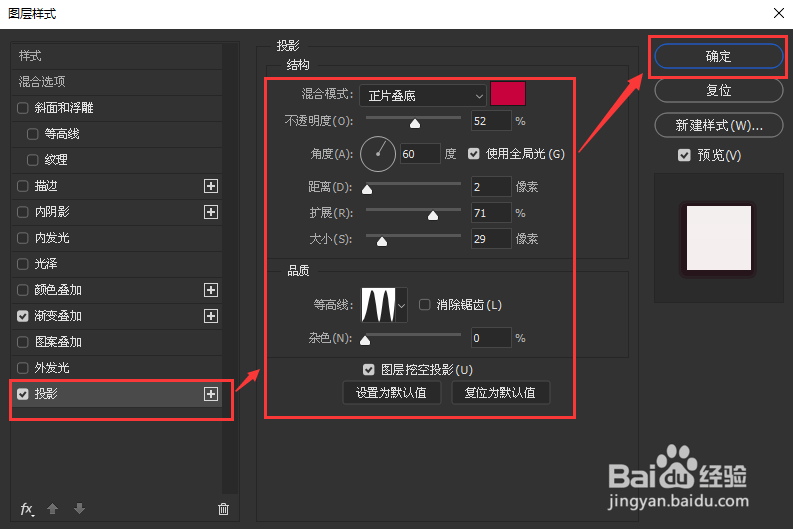
8、最后,我们看到“双11盛典 狂欢嗨购”的文字就添加上立体背景的效果了。
